Popravi VIDEO_TDR_FAILURE (ATIKMPAG.SYS)
Popravi VIDEO_TDR_FAILURE (ATIKMPAG.SYS): (Fix VIDEO_TDR_FAILURE (ATIKMPAG.SYS): ) Ako se suočavate s greškom (VIDEO_TDR_FAILURE)plavog zaslona(Blue Screen) smrti ( BSOD ) VIDEO_TDR_FAILURE(Death) ( ATIKMPAG.SYS ), onda će vam ovaj vodič definitivno pomoći da riješite ovu pogrešku. Čini se da su glavni uzrok ove pogreške neispravni, zastarjeli ili oštećeni grafički upravljački programi. TDR je skraćenica za Timeout , Detection i Recovery komponente sustava Windows . Čini se da su jedine dobre stvari u vezi ove pogreške informacije priložene pogrešci koje izgleda da govore da je problem nastao zbog datoteke atikmpag.sys koja je AMD upravljački program.
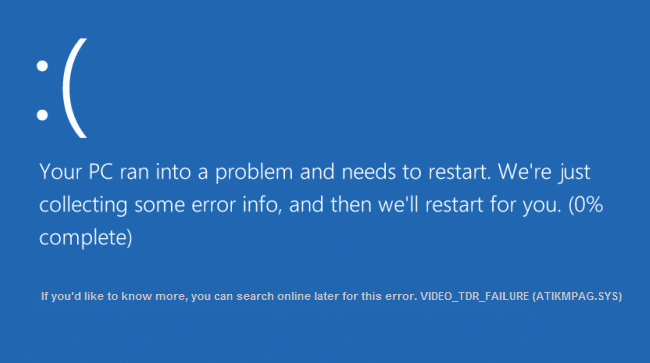
Ako ste nedavno nadogradili Windows ili ste ručno preuzeli upravljačke programe, najvjerojatnije ćete se suočiti s ovom pogreškom. Čini se da automatsko ažuriranje sustava Windows(Windows Update) preuzima nekompatibilne upravljačke programe koji uzrokuju ovu BSOD pogrešku. Također, ako vidite pogrešku VIDEO_TDR_FAILURE ( ATIKMPAG.SYS ) na zaslonu za prijavu, nećete se moći prijaviti zbog ove pogreške, pa se savjetuje da pokrenete Windows u sigurnom načinu rada, a zatim se pokušate prijaviti.
Popravi VIDEO_TDR_FAILURE(Fix VIDEO_TDR_FAILURE) ( ATIKMPAG.SYS )
Obavezno stvorite točku vraćanja(create a restore point) u slučaju da nešto pođe po zlu.
Metoda 1: Ažurirajte upravljački program AMD grafičke kartice(Method 1: Update AMD Graphic Card Driver)
1. Pritisnite tipku Windows + R zatim upišite devmgmt.msc i pritisnite Enter da otvorite Upravitelj uređaja(Device Manager) .

2. Sada proširite Display adapter i desnom tipkom miša kliknite svoju AMD karticu(AMD card) , a zatim odaberite Ažuriraj softver upravljačkog programa.(Update Driver Software.)

3. Na sljedećem zaslonu odaberite Automatski traži ažurirani softver upravljačkog programa.(Search automatically for the updated driver software.)

4. Ako nije pronađeno ažuriranje, ponovno kliknite desnom tipkom miša i odaberite Ažuriraj softver upravljačkog programa.( Update Driver Software.)
5. Ovaj put odaberite “ Pregledaj moje računalo za softver upravljačkog programa. (Browse my computer for driver software.)”

6. Zatim kliknite Pusti me da odaberem s popisa upravljačkih programa uređaja na mom računalu.(Let me pick from a list of device drivers on my computer.)

7. Odaberite svoj najnoviji AMD upravljački program(your latest AMD driver) s popisa i dovršite instalaciju.
8. Ponovno pokrenite računalo da biste spremili promjene.
Metoda 2: Ponovno instalirajte upravljački program u sigurnom načinu rada(Method 2: Re-install the driver in Safe Mode)
1. Pritisnite tipku Windows + R zatim upišite msconfig i pritisnite Enter da otvorite Konfiguraciju sustava(System Configuration) .

2. Prijeđite na karticu za pokretanje( boot tab) i označite opciju Sigurno pokretanje.(Safe Boot option.)

3. Kliknite Primijeni, a zatim OK.
4. Ponovno pokrenite računalo i sustav će se automatski pokrenuti u Safe Mode.( Safe Mode automatically.)
5. Opet(Again) idite na Upravitelj uređaja(Device Manager) i proširite Display adapteri.(Display adapters.)

6. Desnom tipkom miša kliknite svoju AMD grafičku(AMD Graphic) karticu i odaberite deinstaliraj. ( uninstall.)Ponovite ovaj korak za svoju Intel karticu.(Intel card.)
7. Ako se zatraži potvrda , odaberite U redu.(choose OK.)

8. Ponovno pokrenite računalo u normalan način rada i instalirajte najnoviju verziju upravljačkog programa za Intel čipset(Intel chipset driver) za svoje računalo.

9. Ponovno pokrenite računalo, a zatim preuzmite najnoviju verziju upravljačkih programa svoje grafičke(Graphic) kartice s web-mjesta proizvođača.(manufacturer’s website.)
Metoda 3: Instalirajte staru verziju upravljačkog programa(Method 3: Install Old version of the driver)
1. Pritisnite tipku Windows + R zatim upišite devmgmt.msc i pritisnite Enter da otvorite Upravitelj uređaja.( Device Manager.)
2. Sada proširite Display adapter i desnom tipkom miša kliknite svoju AMD karticu, a zatim odaberite Ažuriraj softver upravljačkog programa.(Update Driver Software.)
3. Ovaj put odaberite Pregledaj moje računalo za softver upravljačkog programa.(Browse my computer for driver software.)

4. Zatim kliknite Pusti me da odaberem s popisa upravljačkih programa uređaja na mom računalu.(et me pick from a list of device drivers on my computer.)

5. Odaberite svoje stare AMD upravljačke programe(Select your old AMD drivers) s popisa i dovršite instalaciju.
6. Ponovno pokrenite računalo da biste spremili promjene. Ova metoda bi definitivno trebala popraviti VIDEO_TDR_FAILURE (ATIKMPAG.SYS)(Fix VIDEO_TDR_FAILURE (ATIKMPAG.SYS)) , ali ako ne, nastavite sa sljedećom metodom.
Metoda 4: Preimenujte datoteku atikmdag.sys(Method 4: Rename atikmdag.sys file)
1. Idite na sljedeći put: C:\Windows\System32\drivers

2. Pronađite datoteku atikmdag.sys i preimenujte je u atikmdag.sys.old.

3. Idite na ATI direktorij (C: ATI ) i pronađite datoteku atikmdag.sy_ , ali ako ne možete pronaći ovu datoteku, potražite tu datoteku u pogonu C:.

4. Kopirajte datoteku na radnu površinu i pritisnite tipku Windows Key + X , a zatim odaberite Command Prompt (Admin).

5. Upišite sljedeću naredbu u cmd i pritisnite Enter nakon svake:
chdir C:\Users\[Your Username]\desktop
expand.exe atikmdag.sy_ atikmdag.sys
Napomena:(Note:) Ako gornja naredba ne radi, pokušajte s ovom: expand -r atikmdag.sy_ atikmdag.sys

6. Na radnoj površini bi trebala biti datoteka atikmdag.sys(atikmdag.sys file) , kopirajte ovu datoteku u direktorij: C:\Windows\System32\Drivers.
7. Ponovno pokrenite računalo da biste spremili promjene.
Preporučeno za tebe:(Recommended for you:)
- Riješite problem s upravljačkim programom Microsoft Virtual Wifi Miniport Adapter (kôd pogreške 31)(Fix Microsoft Virtual Wifi Miniport Adapter driver problem (Error code 31))
- Kako popraviti kôd pogreške u trgovini Windows 0x80240437(How to Fix Windows Store Error Code 0x80240437)
- Popravite Windows Media koja neće reproducirati glazbene datoteke Windows 10(Fix Windows Media Won’t Play Music Files Windows 10)
- Popravite pogrešku Windows Store 0x80073cf0(Fix Windows Store Error 0x80073cf0)
To je to što ste uspješno popravili VIDEO_TDR_FAILURE (ATIKMPAG.SYS)(Fix VIDEO_TDR_FAILURE (ATIKMPAG.SYS)) ako još uvijek imate pitanja u vezi s ovim postom, slobodno ih pitajte u odjeljku za komentare.
Related posts
Kako popraviti računalo ne objavljuje
Popravi visoku upotrebu CPU-a od strane hosta usluge: lokalni sustav
Rješavanje problema Windows ne može komunicirati s uređajem ili resursom
Popravi pogrešku 0X80010108 u sustavu Windows 10
Popravi Windows nije mogao dovršiti formatiranje
Kako popraviti Firefox koji ne reproducira videozapise (2022)
Popravak Nemogućnost instalacije mrežnog adaptera kod pogreške 28
Kako popraviti oštećeni registar u sustavu Windows 10
Popravite šifru pogreške Windows Update 0x80072efe
Popravite problem s upravljačkim programom kontrolera univerzalne serijske sabirnice (USB).
Popravi računalo se ne pokreće sve dok se ne pokrene više puta
Fix Service Host: Lokalni sustav (svchost.exe) Visoka upotreba CPU-a i diska
Popravite kako se upravljačka ploča NVIDIA ne otvara
Popravite Windows 7 ažuriranja koja se ne preuzimaju
Popravite crnu pozadinu radne površine u sustavu Windows 10
Kako popraviti pogrešku odbijenog pristupa Google disku
Popravak Nemogućnost otvaranja lokalnog diska (C:)
Popravite problem s tipkovnicom koja ne tipka u sustavu Windows 10
5 načina za rješavanje problema Steam misli da igra radi
Popravite pogrešku Windows Update 0x80070020
